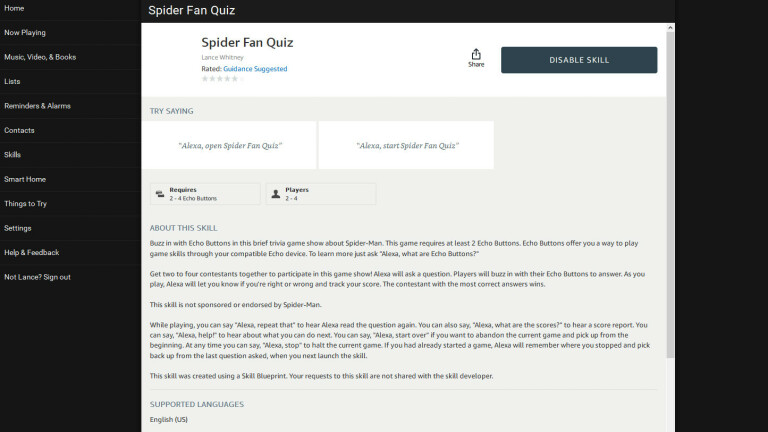Comment créer vos propres compétences Alexa via des plans
Publié: 2022-01-29Vous avez probablement utilisé votre Amazon Echo pour une variété de tâches et de compétences, allant de l'écoute de la musique et des jeux à la recherche d'informations et au contrôle des appareils domestiques intelligents. Et si vous pouviez créer vos propres compétences Alexa ? Vous pouvez, grâce à une fonctionnalité appelée Alexa Blueprints. Vous pouvez utiliser des modèles pour créer vos propres histoires et jeux, ou concocter des réponses personnalisées à des questions spécifiques. Aucune compétence en programmation nécessaire.
Après avoir terminé vos compétences personnalisées, vous avez la possibilité de les limiter à votre propre foyer afin que seuls vous et votre famille puissiez y accéder, ou vous pouvez les partager avec le monde. Amazon vous permet désormais de partager vos compétences avec certaines personnes ou de les publier sur la boutique américaine Alexa Skills pour que tout le monde puisse les utiliser. Le processus n'est pas si difficile, même s'il comporte plusieurs étapes. Regardons ça.
Commencez sur le site Web Blueprint
Pour commencer, ouvrez le site Web Alexa Skill Blueprints et connectez-vous avec votre compte Amazon. Il existe un court didacticiel vidéo sur les plans à consulter. Vous pouvez également parcourir les différentes catégories de plans, y compris les plans en vedette, les salutations et les occasions, les divertissements et les jeux, l'apprentissage et les connaissances, à la maison et le conteur.
Avant de commencer à créer vos propres compétences, jetez un œil à ce que vous pouvez faire avec votre appareil Alexa. Vous pouvez créer un briefing flash pour vous alerter des informations importantes de l'actualité. De nombreux utilisateurs ont également créé des cartes mémoire pour étudier, configurer un suivi des tâches, établir un programme d'entraînement ou lancer un compte à rebours jusqu'à une date importante. N'oubliez pas de vous amuser aussi; il existe de nombreux quiz, jeux et options de questions-réponses.
Comment créer une compétence de quiz
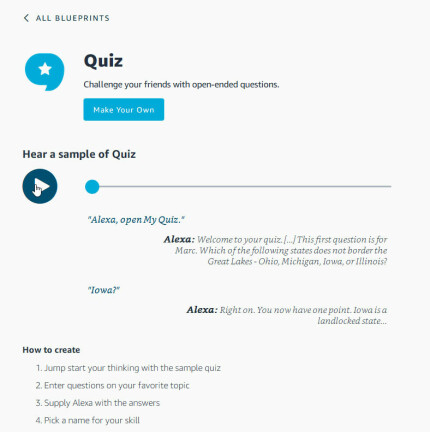
Choisissez votre questionnaire
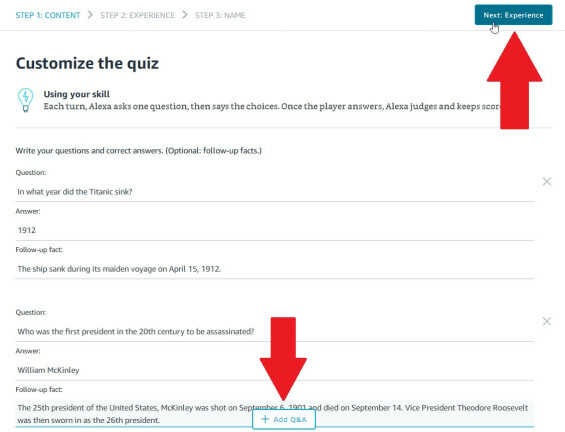
Sur la page Personnaliser le quiz, saisissez chaque question que vous souhaitez qu'Alexa pose, suivie de la réponse correcte. Vous pouvez également ajouter un fait de suivi pour chaque entrée. En bas de l'écran, cliquez sur le bouton Ajouter des questions et réponses si vous souhaitez ajouter d'autres questions. Lorsque vous avez terminé, cliquez sur le bouton "Suivant : Expérience" en haut à droite.
Sur la page Personnaliser l'expérience, saisissez votre propre introduction personnalisée au quiz. Sélectionnez ensuite le son que vous voulez qu'Alexa joue au début du quiz. Tapez trois salutations personnalisées parmi lesquelles Alexa choisira pour accueillir les joueurs. Cliquez sur le bouton Ajouter un message d'accueil si vous souhaitez créer d'autres messages d'accueil.
Choisissez les réponses au quiz
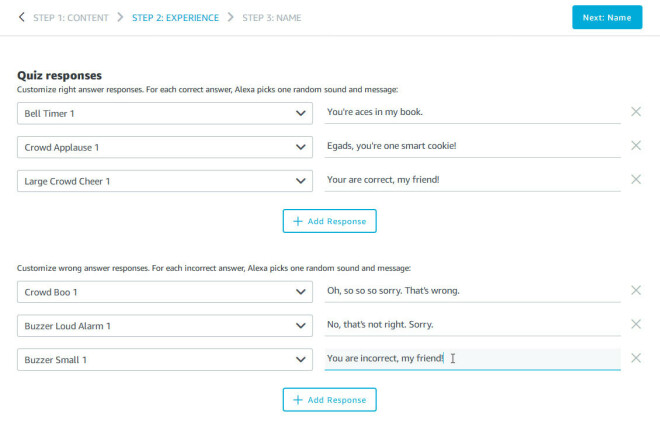
Nommez votre questionnaire
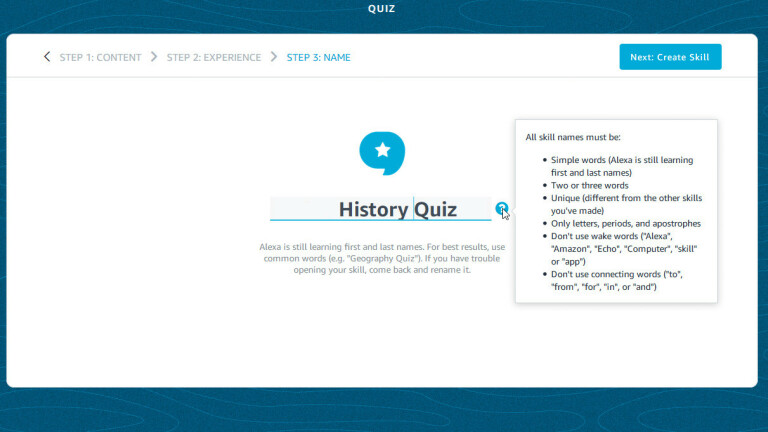
Sur la page Nom de la compétence, saisissez le nom que vous souhaitez utiliser pour demander le quiz. Gardez le nom simple et limitez-le à deux ou trois mots. Cliquez sur le bouton Suivant et Amazon créera votre skill.
La première fois que vous créez une compétence, Amazon vous invite à mettre à jour votre compte sur son portail de développeurs afin que vous puissiez publier votre compétence si vous le souhaitez.
Accédez à votre questionnaire
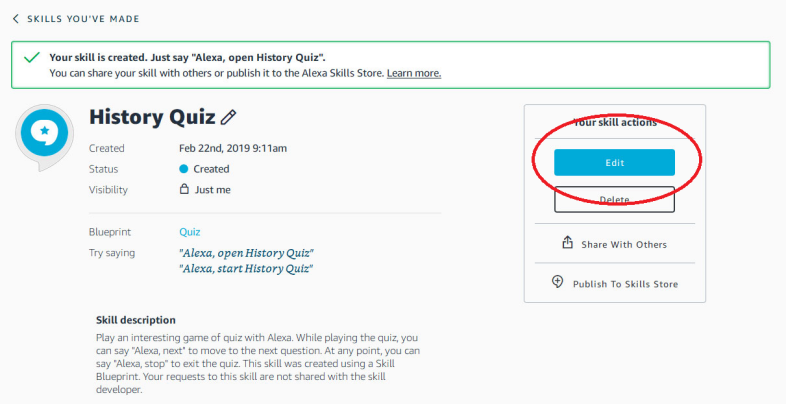
Comment créer une compétence de conteur
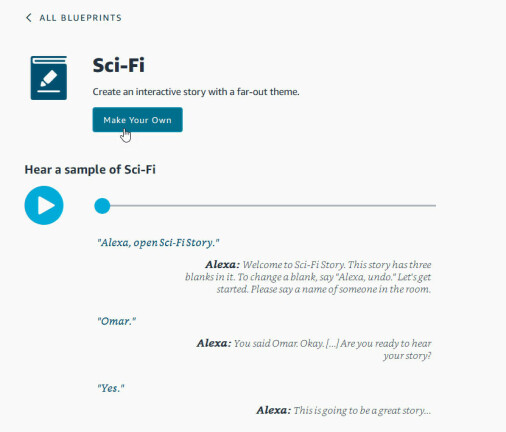
Maintenant, essayons une compétence différente. Sur la page Skill Blueprints, nous créerons une histoire interactive qu'Alexa pourra raconter. L'histoire fonctionne comme une pièce de Mad Libs dans laquelle Alexa vous demande de nommer certains éléments, puis utilise vos réponses dans l'histoire.
Dans la section Conteur, cliquez sur le genre que vous préférez. Dans cet exemple, nous utiliserons Sci-Fi. Sur l'écran Sci-Fi, cliquez sur le bouton Lecture pour écouter un exemple d'histoire. Cliquez ensuite sur le bouton pour créer le vôtre.
Créez votre histoire
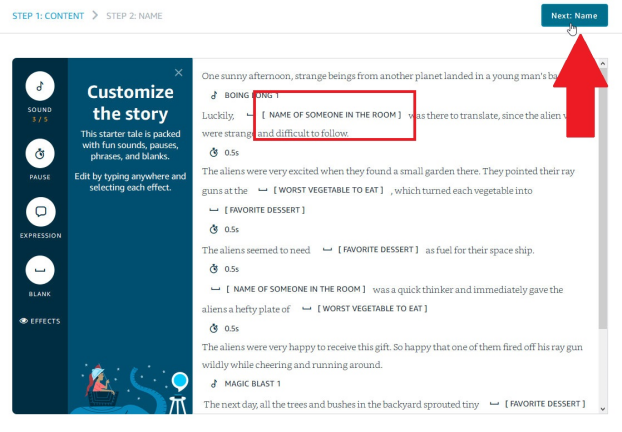
Donnez un nom à votre histoire
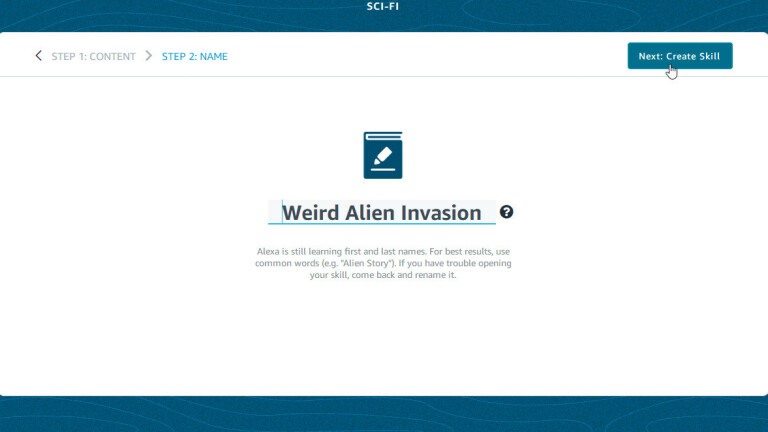
Accédez à votre histoire
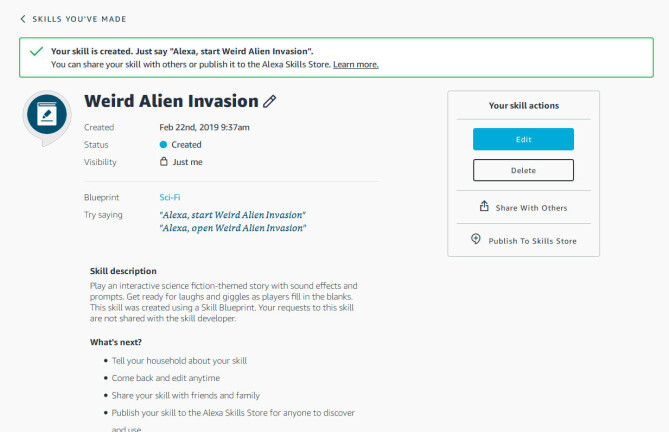
Comment créer une compétence de jeu
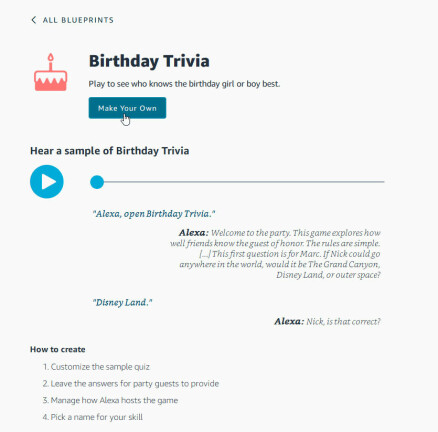
Personnalisez votre jeu
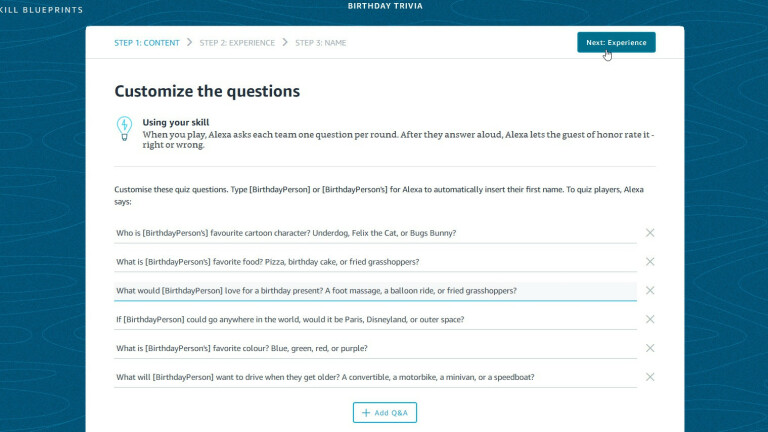
Choisissez des expériences de jeu
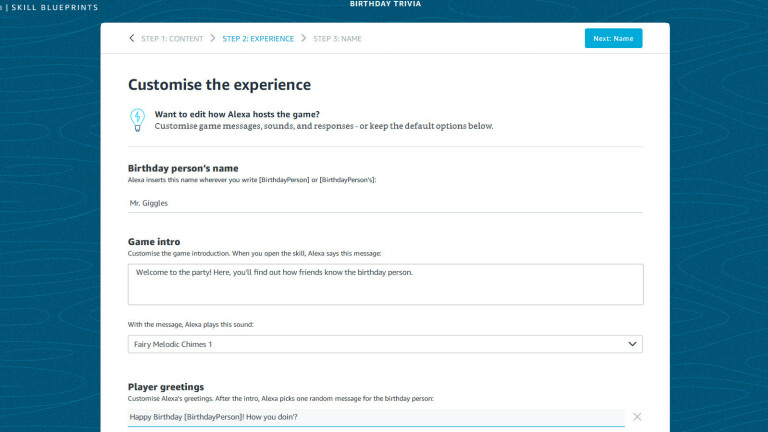
Choisissez les réponses du jeu
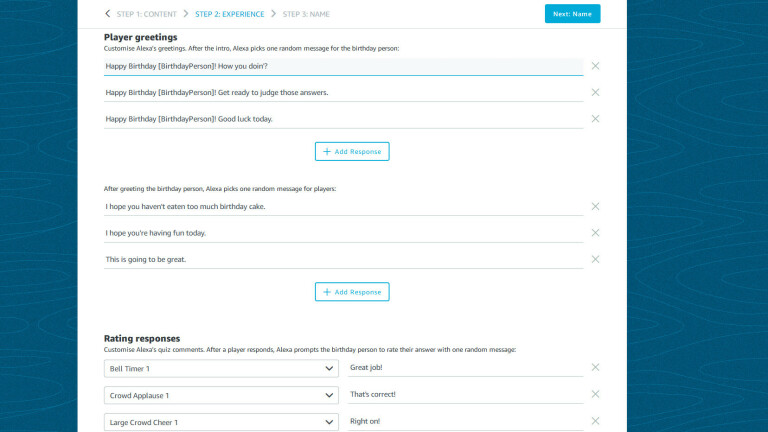
Donnez un nom à votre jeu
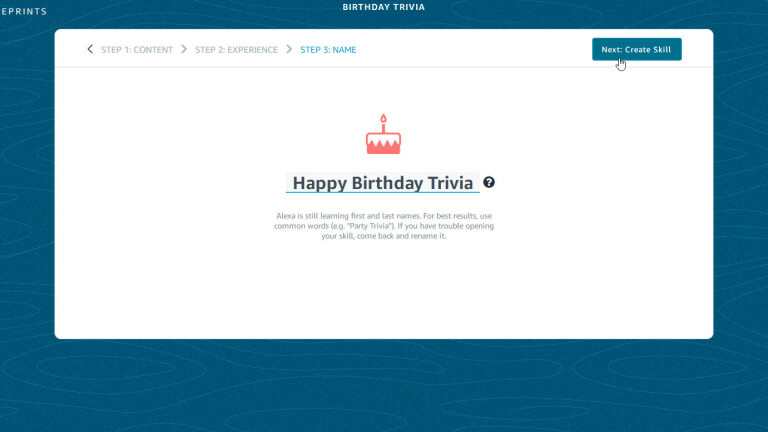
Accédez à votre jeu
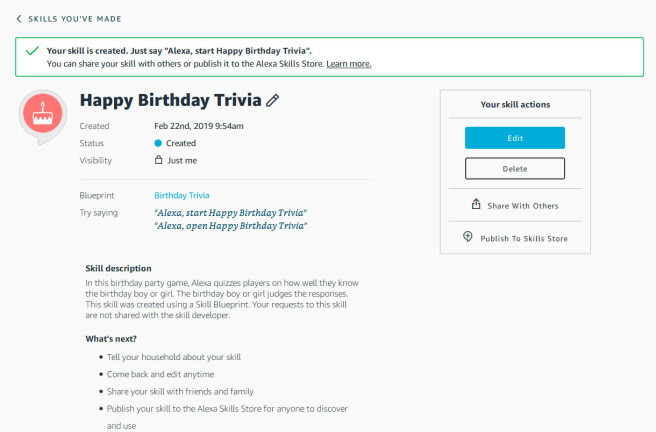
Comment créer un jeu télévisé
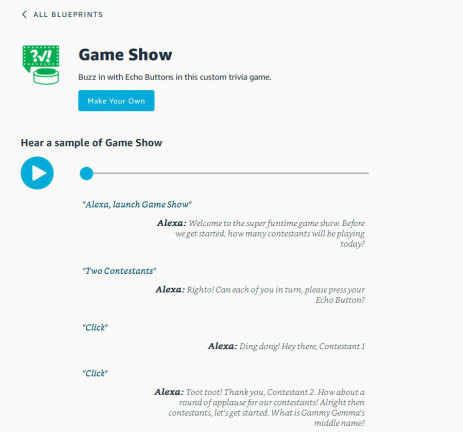
Comment créer des questions-réponses personnalisées
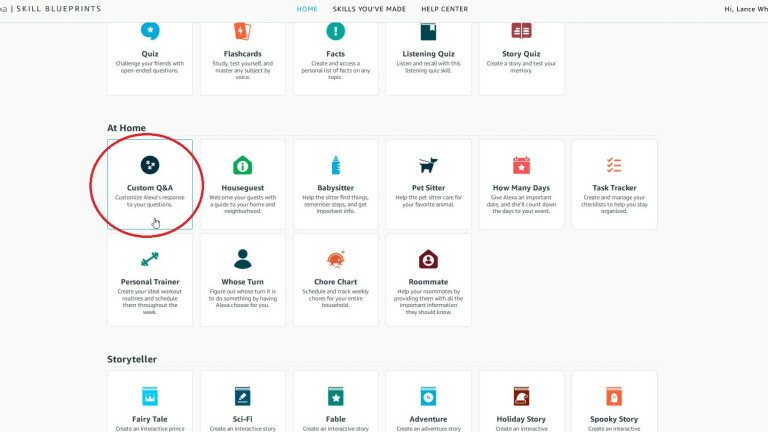
Créez votre Q&R
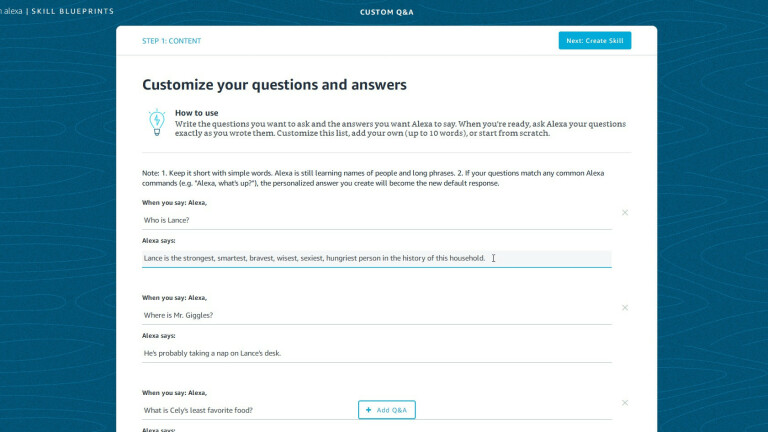
Accédez à vos questions et réponses
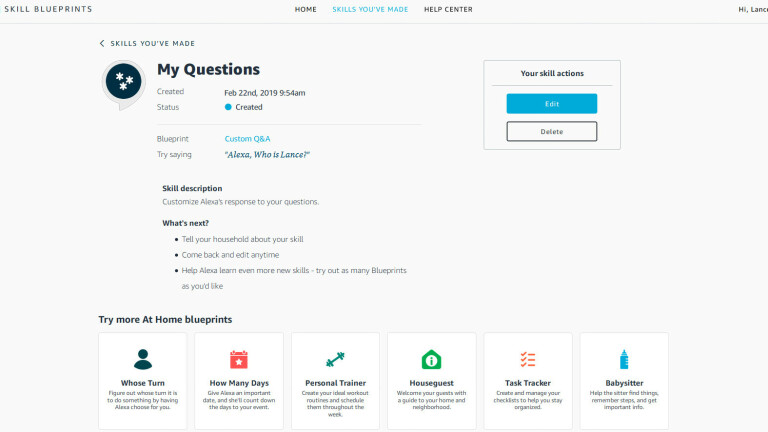
Comment partager une compétence
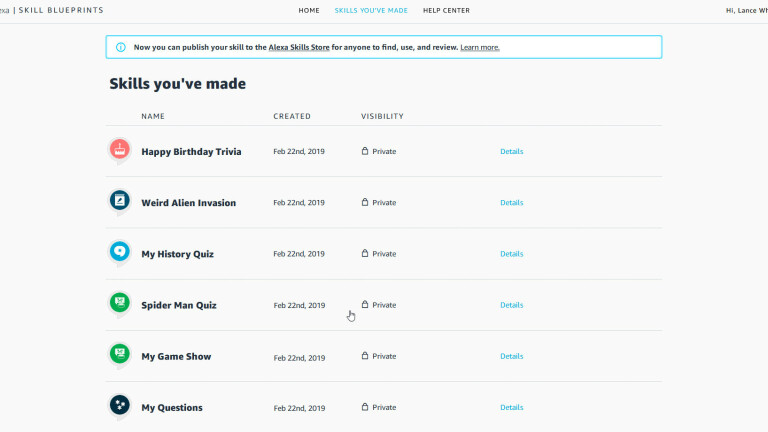
Choisissez les options de partage
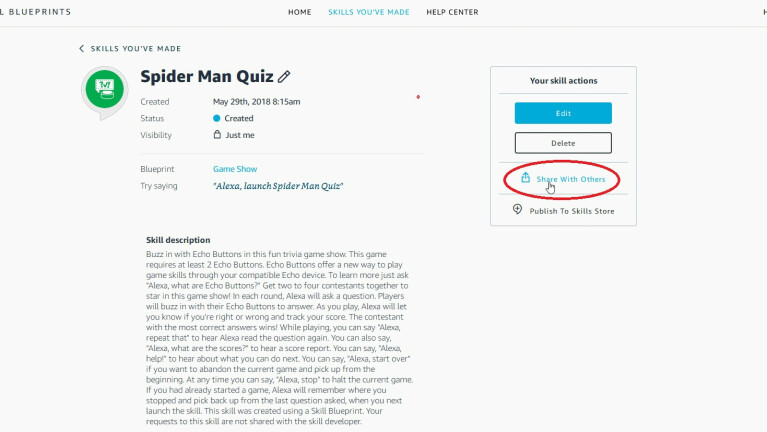
Comment publier votre compétence
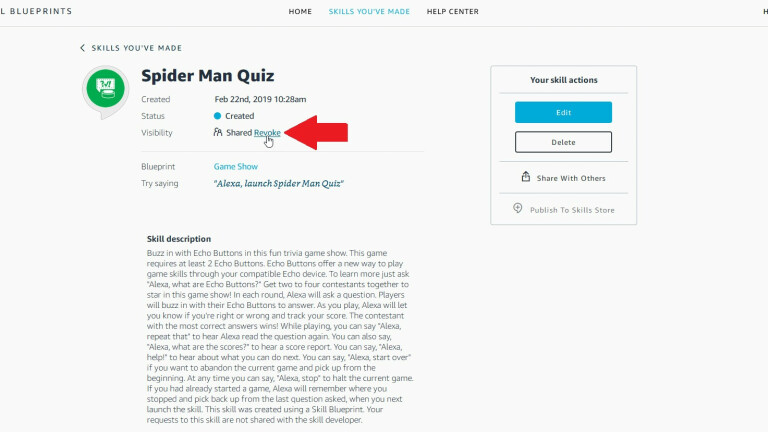
Si vous souhaitez partager vos compétences avec un large public, vous pouvez les publier sur la boutique Alexa Skills. Notez que si vous avez déjà partagé une compétence, vous devrez en révoquer l'accès afin de la publier. Rendez-vous sur la page de la compétence et cliquez sur le lien Révoquer.

Maintenant que le lien de partage est révoqué, vous remarquerez que le bouton Publier sur Skills Store est visible. Cliquez sur le bouton pour envoyer la compétence au magasin de compétences.
Commencer le processus de soumission
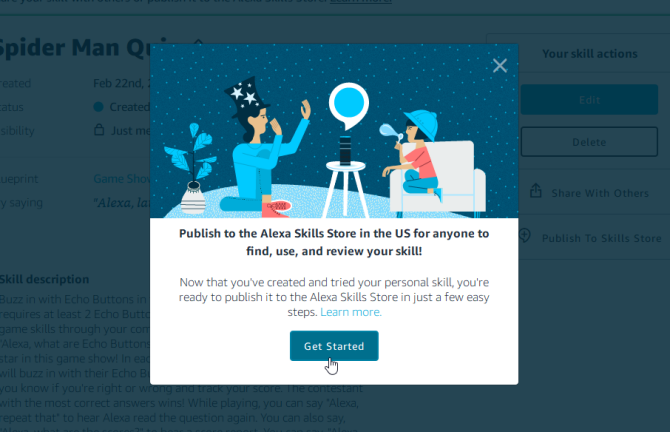
Soumettre le nom de la compétence
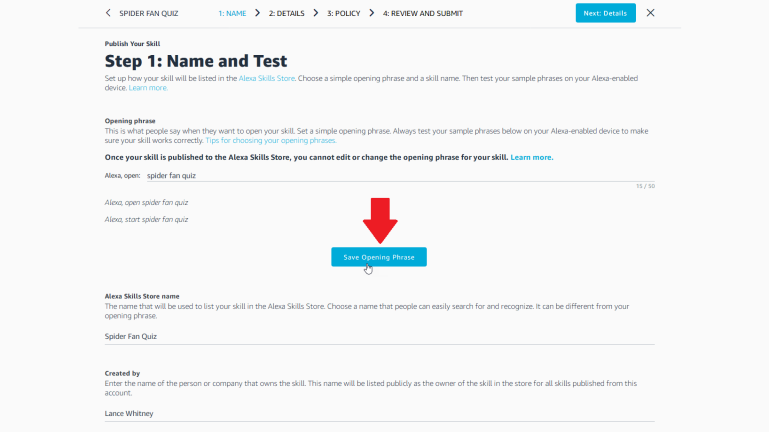
À l'écran suivant, vous pouvez modifier le nom de votre compétence pour la rendre plus unique. Vous devrez peut-être jouer avec le nom car Amazon pose plusieurs restrictions et limitations de nommage. Cliquez sur le bouton pour enregistrer la phrase d'ouverture.
Une fois la phrase enregistrée, vous devez tester la compétence avant de continuer. Utilisez la phrase d'ouverture pour demander à votre propre écho de jouer la compétence. Si tout va bien, vous pouvez ensuite modifier le nom Alexa Skills Store, qui ne doit pas nécessairement être le même que la phrase d'ouverture. Confirmez votre nom. Cliquez sur le bouton Suivant pour les détails.
Définir les détails de la compétence
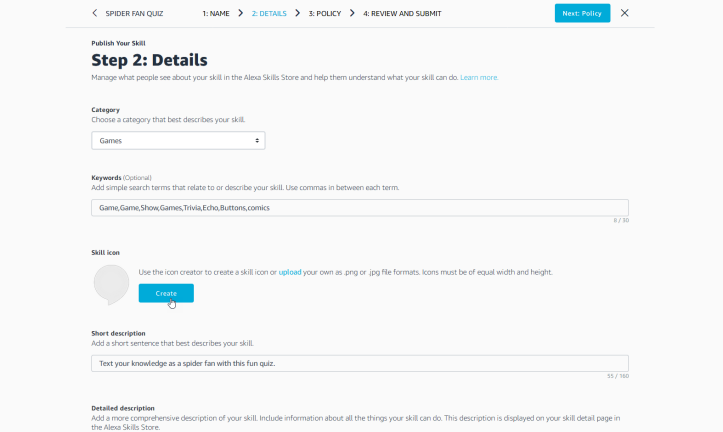
Sur la page Détails, vous devez choisir une catégorie et des mots-clés pour votre compétence. Vers le bas de la page, entrez une brève description de votre compétence, puis une description plus longue et plus détaillée dans les sections appropriées.
Si vous souhaitez ajouter une image associée à votre compétence, vous pouvez soit télécharger la vôtre, soit créer une icône directement sur la page. Sous la section Skill Icon, appuyez sur upload pour ajouter une image depuis votre ordinateur. Si vous n'avez pas envie de vous soucier de la taille des images, vous pouvez cliquer sur le bouton Créer pour personnaliser une icône existante.
Dans la fenêtre du menu d'édition, vous pouvez choisir une image spécifique à éditer. Teck l'icône comme vous le souhaitez en changeant la couleur, la bordure et l'ombre. Cliquez sur Enregistrer pour terminer vos modifications.
Répondre aux questions sur la politique des compétences
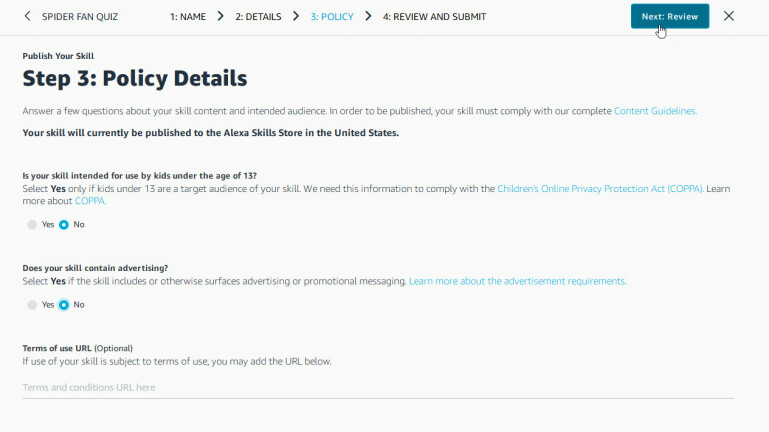
Réviser et soumettre la compétence
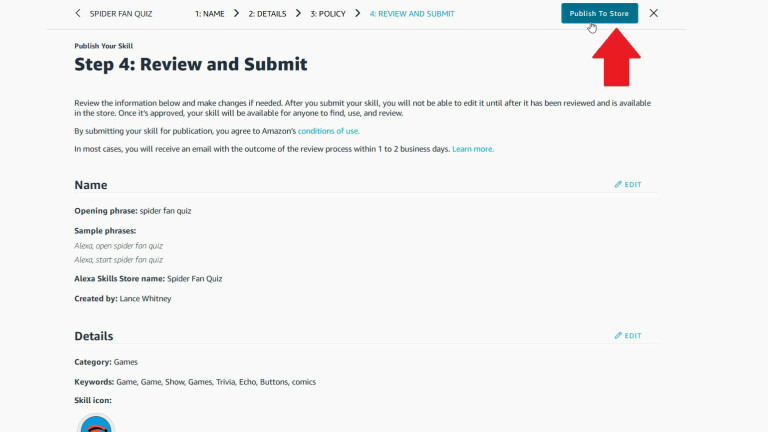
Commentaires d'Amazon
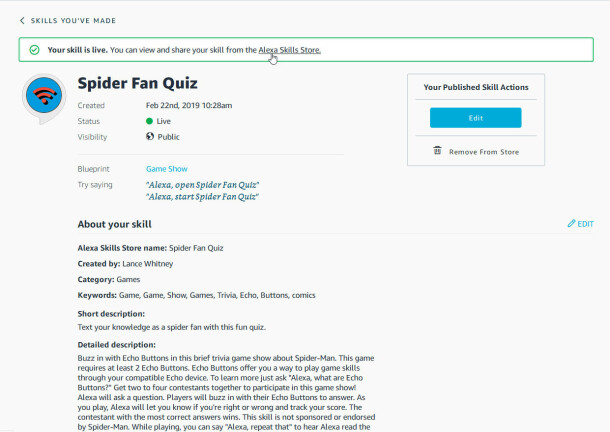
Afficher la compétence publiée